Samsung PC Cleaner 설치 및 사용 방법을 알려주세요.
- 날짜 2016-10-25
- 조회수 23,269
■ Samsung PC Cleaner 주요 기능
- 성능 변화 정보를 통해 사용하지 않는 프로그램/파일을 삭제하도록 유도하여 시스템 성능을 유지할 수 있도록 도와주는 프로그램입니다.
- Windows 10 에서 무료 다운로드 가능하며 멜웨어, 악성코드, 악성 소프트웨어 삭제 기능은 없습니다.
- ※ 참고로 Samsung PC Cleaner 2.0은 Windows 10 ver 1809 버전 이상의 운영체체부터 스토어 검색 후 설치가 가능합니다.
■ Samsung PC Cleaner 설치 하기
- 1. MS 스토어를 실행하여 검색 창에 [Samsung PC Cleaner] 를 검색합니다.
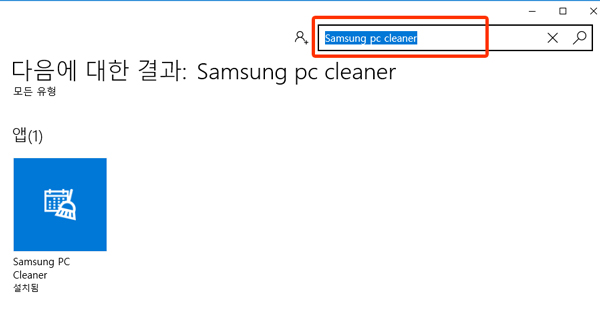
- 2. 검색 된 [Samsung PC Cleaner]를 다운로드 후 실행합니다.
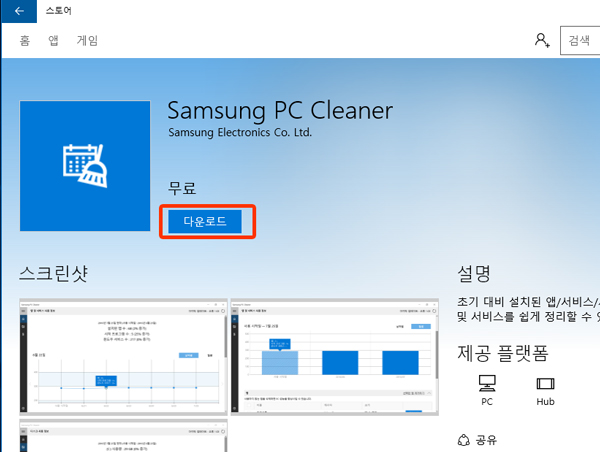
- 3. Samsung PC Cleaner 를 처음 실행하면 추가 패키지 설치 요청 창이 나타납니다. [다운로드]를 클릭하여 추가 패키지 파일을 다운로드 합니다.
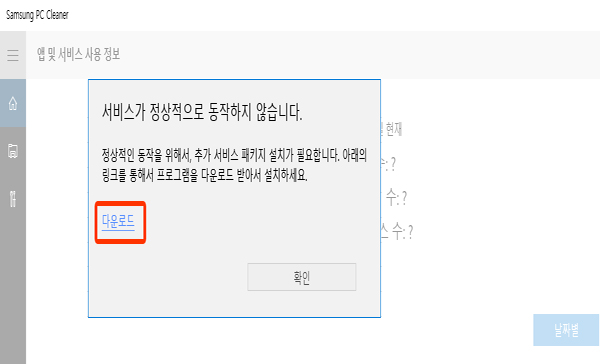
- 4. 다운로드 완료된 파일에서 [SetupScoparum Windows Installer] 파일을 실행하여 설치합니다.
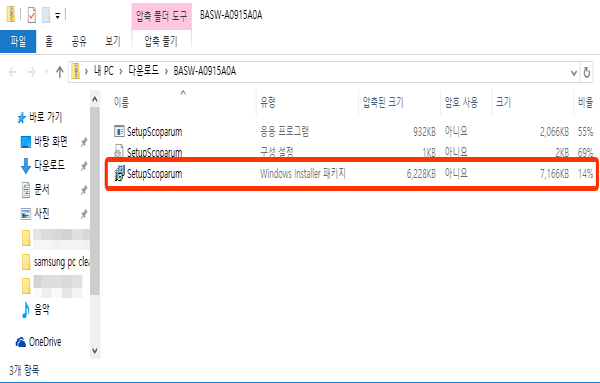
- 5. 설치 완료 후 Samsung PC Cleaner 를 실행합니다.
■ Samsung PC Cleaner 사용 방법
1. 앱 및 서비스 사용 정보
-
- 구입 또는 초기 복원 상태를 기준으로 시간별 성능 변화 정보 제공
- 각 일자별 설치된 프로그램, 시작프로그램, Windows 서비스 수를 기준으로 성능 수치 제공
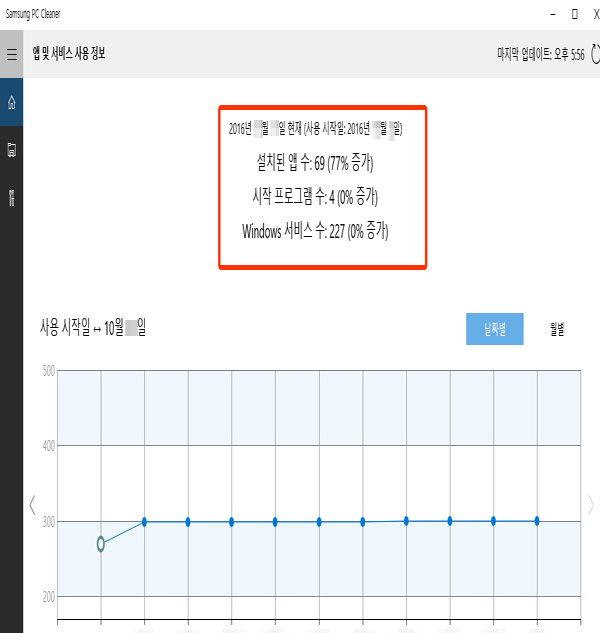
- 사용 하지 않는 프로그램 삭제, Windows 서비스 및 시작 프로그램 정지 기능 제공
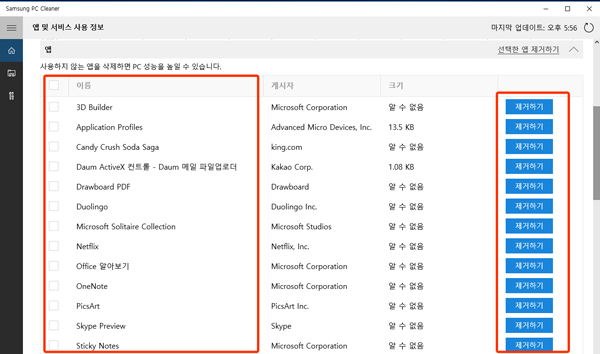
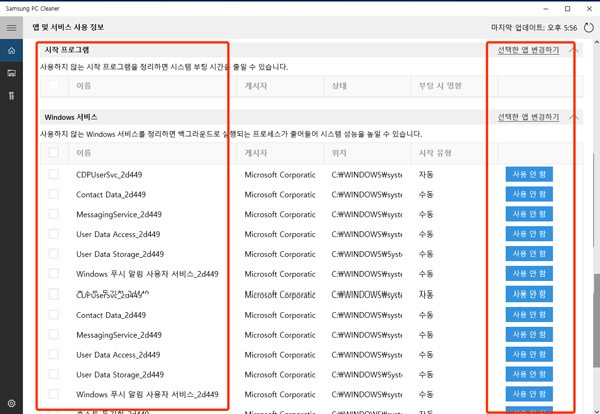
2. 디스크 사용 정보
-
- 시스템 저장 공간의 정보 제공 및 불필요한 대용량 파일 삭제, 시스템 파일 정리 기능 제공
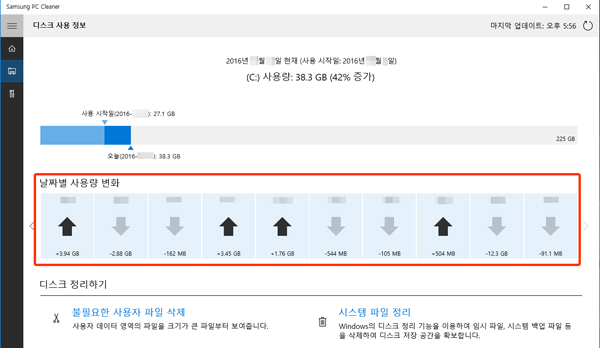
- 파일 크기, 이름 기준 정보 제공으로 중복 파일 제거 유도
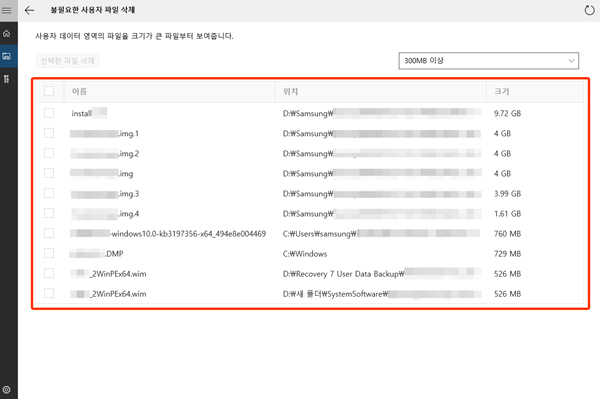
- 시스템 저장 공간의 정보 제공 및 불필요한 대용량 파일 삭제, 시스템 파일 정리 기능 제공
3. 성능 개선 도구
-
- Samsung Recovery 실행 및 Internet Explorer 초기화 기능 제공
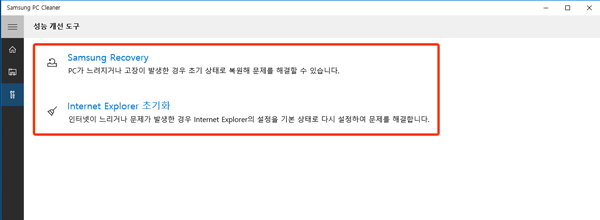
위의 내용으로 궁금증 해결에 조금이나마 도움이 되셨나요?
- 평가해 주신 의견은 콘텐츠 개선을 위한 자료로만 활용됩니다.